Ak vaša organizácia používa Microsoft Teams, pravdepodobne ho používate ako nástroj na prácu na diaľku alebo rýchle tímové stretnutia. Tímy môžu byť komplexnejším nástrojom než niečo ako Zoom alebo Skype a nie všetky jeho funkcie sú okamžite viditeľné, napríklad zmena pozadia. To však neznamená, že to nemôžete urobiť, a my sme tu, aby sme vám ukázali, ako na to.
Obsah
- Zmena pozadia pred stretnutím
- Zmena pozadia počas stretnutia
Zmena pozadia pred stretnutím

Spúšťate Teams a čakáte na začiatok stretnutia? Svoje pozadie môžete zmeniť hneď teraz! Tu je postup:
Odporúčané videá
Krok 1: Otvor tvoj Efekty pozadia. Pred pripojením k videu Teams môžete túto ikonu jednoducho vidieť napravo od prepínača mikrofónu. Vyzerá to ako drobná osoba sediaca pred statickým pozadím. Ak túto možnosť na vašom zariadení nevidíte, vyberte ju nastavenie aby som sa pozrel bližšie.
Krok 2: Teraz by sa malo otvoriť nové bočné okno na pravej strane obrazovky. To má všetky vaše efekty na pozadí. Prvá možnosť, symbol „ban“, obnoví vašu obrazovku na skutočné pozadie, ak chcete. Druhou možnosťou v hornej časti je efekt rozmazania, ktorý využíva technológiu AI na jednoduché rozmazanie pozadia a maskovanie všetkého okrem tváre. Ak nemáte veľa preferencií pozadia a chcete len súkromie (alebo len chcete skryť neporiadok), aktivácia rozmazania je rýchly a jednoduchý spôsob, ako zmeniť pozadie.
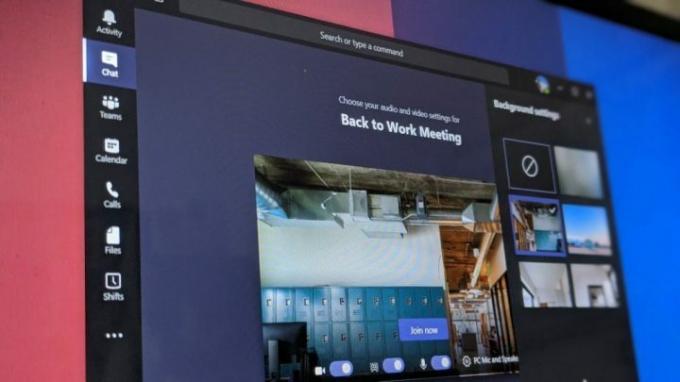
Krok 3: Ak sa vám nepáči vzhľad modrej a uprednostňujete výber pozadia, prejdite nadol na Efekty pozadia okno vám ukáže všetky obrázky, ktoré si môžete dať ako pozadie. Mnohé z nich sú len obyčajné biele izby, ktoré nespôsobia žiadne rozptýlenie, ale je tu aj veľa prírodných scén a fantastických krajín, z ktorých si môžete vybrať. Keď nájdete ten, ktorý sa vám páči, môžete si ho vybrať Náhľad tlačidlo v spodnej časti, aby ste videli, ako to bude vyzerať na vašej obrazovke. Microsoft spomenul, že môžu pridať možnosť použiť vaše vlastné obrázky ako pozadie, ale zatiaľ to nie je dostupná funkcia.
Krok 4: Keď nájdete pozadie, ktoré sa vám páči, vyberte Použiť, a to zmení vaše pozadie pre vaše nadchádzajúce stretnutie.
Zmena pozadia počas stretnutia
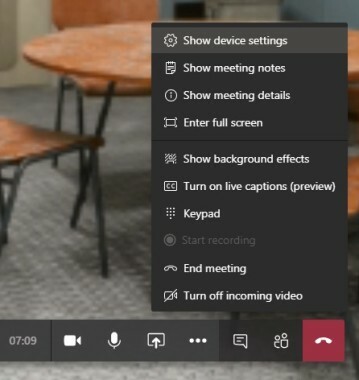 Ak ste už začali videostretnutie, nebojte sa! Stále môžete použiť efekt pozadia, kedykoľvek chcete; je to len trochu iný proces.
Ak ste už začali videostretnutie, nebojte sa! Stále môžete použiť efekt pozadia, kedykoľvek chcete; je to len trochu iný proces.
Krok 1: Pozrite sa na svoje Ovládací panel pre tímy na obrazovke. Má ikony pre fotoaparát, mikrofón atď. Kliknite na Tri bodky pre prístup k ďalším nastaveniam.
Krok 2: Keď sa objavia ďalšie nastavenia, vyhľadajte možnosť s nápisom Zobraziť efekty na pozadí. Vyberte to. Tým sa otvorí rovnaké bočné okno, o ktorom sme hovorili v predchádzajúcich pokynoch.
Krok 3: Teraz budete mať k dispozícii rovnaké možnosti vrátane možnosti rozmazania obrazovky. Keďže sa však vaše videostretnutie už začalo, Náhľad tlačidlo je dôležitejšie ako kedykoľvek predtým (najmä ak sú na schôdzi ďalší ľudia). Použite Náhľad cyklicky prechádzať pozadiami, ktoré sa vám najviac páčia, kým nenájdete to správne – vyhnete sa tak prepínaniu pozadí na samotnej videokonferencii. Keď nájdete ten, ktorý funguje, vyberte si Použiť aby ste ho začali používať.
Dôležitá poznámka o kompatibilite
Ak si prezeráte tieto pokyny a nevidíte žiadnu z možností, o ktorých hovoríme, nemusia byť pre vás dostupné. Uistite sa, že je vaše zariadenie aktualizované, a použite všetky aktualizácie pre Teams, ak sú k dispozícii. Ak stále nevidíte žiadne nástroje na zmenu pozadia, táto možnosť nemusí byť pre vás k dispozícii zariadení, aj keď by ste stále mali mať možnosť rozmazať pozadie (táto funkcia bola predstavená v 2018). Ak však prejdete na alternatívne zariadenie, ako je napríklad stolný počítač, mali by ste mať prístup k úplným funkciám na pozadí.
Odporúčania redaktorov
- Ako vás môže váš šéf špehovať pomocou Slack, Zoom a Teams
- Microsoft Teams získava nové nástroje AI – a sú zadarmo
- Microsoft Teams bude rýchlejší a oveľa jednoduchšie sa používa
- Najčastejšie problémy so zoomom a ako ich opraviť
- Microsoft Teams Premium používa AI na automatickú rekapituláciu vašich stretnutí
Zlepšite svoj životný štýlDigitálne trendy pomáhajú čitateľom mať prehľad o rýchlo sa rozvíjajúcom svete technológií so všetkými najnovšími správami, zábavnými recenziami produktov, užitočnými úvodníkmi a jedinečnými ukážkami.




